SNSや動画視聴など生活に欠かせないインターネットですが、快適に楽しむためには安定した回線と速度が重要です。
現在お使いのインターネット回線が遅いと感じたときは、実際にどれくらいの速度が出ているのかまず速度測定をしてみましょう。

快適に利用できる回線速度の目安も紹介するから、速度測定の結果と見比べてみよう!
お使いのインターネット回線の実測速度が快適に利用できる目安よりも遅かった場合は、以下の速度改善方法を試してみてください。

簡単に試せることから順番に、くわしく解説していくわよ!
また、速度を重視して乗りかえやこれから新たに契約を検討している方には、インターネット回線の中でも高速で安定している光回線がオススメです。
 (公式特設キャッシュバック窓口からの申込みの場合)
(公式特設キャッシュバック窓口からの申込みの場合)※北海道・関東・関西・中国・東海・九州の一部エリア限定
最大通信速度2Gbpsの高速通信!「NURO光」
- キャッシュバック45,000円!
- 月額:2,090円~
- ソフトバンクとのセット割で最大月額1,100円割引!
- 無線LAN・セキュリティソフトも無料
独立回線でもエリアが広い!「auひかり」
- キャッシュバック最大61,000円!
- 月額:4,180円~
- auとのセット割で最大月額1,100円割引!
日本全国で利用可能!光コラボで最速「ソフトバンク光」
- キャッシュバック47,000円
- スマートシネマ実質6ヶ月無料
- 日本全国広いエリアで契約可能!
- 他社解約違約金通信料金から10,450円還元負担
ただし、光回線は開通工事が必要なので、工事不可の物件にお住まいの方や工事をしたくない方に向けてホームルーターやポケット型WiFiで速度重視のオススメ契約先も紹介していますよ。
快適にインターネット生活を楽しみたい方は、ぜひ記事の最新情報を参考にしてくださいね!
インターネットを快適に利用できる目安を解説!
快適にインターネット通信をしたいといっても、実際にどれくらいの速度が出ていればいいのかをまず解説していきましょう。

「快適な速度」だと感じる目安は、どんな目的でインターネットを使うかによって変わるよ!
インターネットの利用目的ごとに、快適な速度の目安を表にしました。
| 利用目的 | 下り | 上り |
|---|---|---|
| Webページの閲覧 | ||
| YouTubeでHD画質 | ||
| Huluをテレビで見る | ||
| NetflixでUHD画質 | ||
| ZOOMでオンライン会議 | ||
| オンラインゲーム | ||
| LINEやメールの送信 | ||
| 写真をSNSに投稿 | ||
| 動画をSNSに投稿 | ||
| YouTubeでの生配信 |
たとえば、インターネット検索なら下り10Mbps以下あれば十分ですが、高画質動画の再生なら下り20Mbps前後、オンラインゲームを楽しむなら下り上りともに30Mbps以上の速度が必要です。

自分にとってどれくらいの速度が出ていれば十分なのか、まずは理解しておいてね!
インターネット回線別!一般的な平均速度は?
インターネットには主に光回線・ホームルーター・ポケット型WiFiの3種類がありますが、それぞれ実際に出る速度は異なり、基本的に光回線がもっとも速くて安定した通信ができます。
| 光回線 | ホームルーター | ポケット型WiFi | |
|---|---|---|---|
| 最大通信速度 | 上り:218Mbps (※home5Gの場合) |
上り:183Mbps (※WiMAXの場合) | |
| 実測平均速度 (※1) |
上り:288.69Mbps |
上り:18.64Mbps |
上り:9.56Mbps |
| 実測平均Ping値 (※1) |
※1:平均速度はみんなのネット回線速度調べ、全体的な平均速度を参照
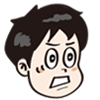
最大通信速度はホームルーターやポケット型WiFiの方が速そうなのに、実際に出る速度は光回線がダントツで速いんだ!
最大通信速度でみると、ホームルーターやポケット型WiFiでも光回線より速い1Gbps以上の端末があります。
ただし、最大通信速度はあくまで理論上の数値で必ず出る速度ではありません。
実際にはインターネットをつなげる仕組みとして、ホームルーターやポケット型WiFiは無線の電波を使うため、開通工事をして直接有線で接続する光回線よりも外部の影響を受けやすく速度が安定しないのです。

速度重視で開通工事が自宅で可能な方は光回線がオススメですが、工事ができない場合はホームルーターやポケット型WiFiの中からより速度が速い契約先を選んで検討しましょう。

今回は各インターネット回線の中でも特に速度が速い契約先も紹介するから、参考にしてね!
※記事内の解説ページへジャンプします
今すぐ無料診断! 速度測定で実測値をチェックしておこう
インターネットの速度が遅いと感じ時や速度に満足できない場合、現状を知り原因を把握すれば有効な対策が取れます。
ご自身のインターネット環境が快適なのか知るために、まずは実際の速度を診断する方法を知りましょう。
マイナビネット比較ではお使いのインターネット速度が無料で簡単に調べられるツール【リアルタイム実測診断】を用意しています。


【測定スタート】をクリックするだけで、今お使いのインターネット回線の実測速度がわかるわよ!
リアルタイム実測診断では測定した実測速度を数値で表すほか、具体的に用途によって快適度を◎〇△で示してくれるので分かりやすいですよ。
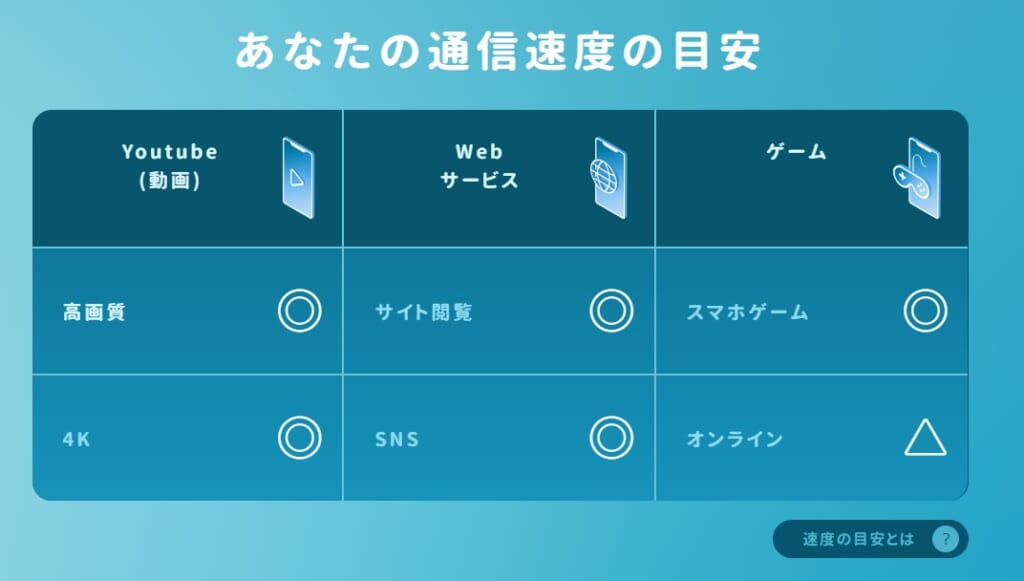
また、速度テストでの実測値はインターネットの接続環境や時間帯によって異なるので、できれば朝・昼・夜・深夜ごとに有線・無線で測定すると良いでしょう。
時間帯ごとに速度が変化するなら回線自体が混雑していることが考えられますし、有線なら速いのに無線なら遅い場合は無線LANルーターなどの故障などが考えられます。

速度が遅いと感じたら仕方がないと諦めず、まずは実際の速度から原因を知ることから始めたらいいんだね。
インターネット速度の見方!知っておきたい用語を解説
速度測定サイトで実際出ている速度はわかったけれど、単位や用語がよくわからなくて理解が難しいと感じる方もいるでしょう。
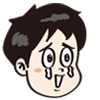
うーん。速度測定してみたけど、いまいち単語がわからないから速いのか遅いのかよくわからなかったよ…
インターネットの速度を理解するために、以下の用語の意味を知っておきましょう。

インターネットの速度を知るための用語についてくわしく解説していくわね!
速度を表す単位はbps
インターネット速度を表すのは「bps」という単位で、「ビーピーエス」と読みます。
これは、1秒間に何ビットのデータを送信できるかを示す単位で、単位が大きいほど速くなります。
「キロ(k)」<「メガ(M)」<「ギガ(G)」の順に速くなり、最近の通信サービスではギガという単位が使われることが一般的です。
それぞれの大きさは下記の通りです。
- 1Kbps=1,000bps
- 1Mbps=1,000,000bps=1,000Kbps
- 1Gbps=1,000,000,000bps=1,000Mbps

光回線の最大通信速度は1Gbpsだから、単純に1番速い!ってことだね。

実際にはインターネットの実測速度は10~100Mbpsの単位で見かけることが多いわ。
ダウンロードに必要な下り速度
下り速度はダウンロード ⤵
インターネット速度には「上り速度」と「下り速度」があり、それぞれ違った役割を意味しています。
下り速度が影響するのは、下記のようなシーンです。
- YouTubeなどで動画を見るとき
- メールやLINEなどのテキストメッセージを受信するとき
- Webサイトを閲覧するとき
- 動画や画像をダウンロードするとき
一般的なインターネットの利用者が快適に利用するためには、下り速度が重要です。

みんながよく利用する動画視聴やネットサーフィンは、下り速度を重視だね。

まずは下り速度を確認して、視聴だけでなく投稿などもする場合は上り速度も気にするのがオススメよ。
回線速度の下りが速ければ速いほどダウンロードにかかる時間が短く、高画質な動画も快適に見ることができます。
アップロードに必要な上り速度
上り速度はアップロード ⤴
上り速度は端末からデータを送信するときに影響します。回線速度の上りが速ければ速いほどアップロードにかかる時間は短くなります。
上り速度が影響するのは、具体的に下記のシーンです。
- YouTubeなどに動画を投稿するとき
- メールやLINEなどでテキストメッセージを送信するとき
- SNSにメッセージや画像、動画を投稿するとき
- Webサイトやブログなどを更新するとき
下り・上り速度の目安を表にしてみました。
【 下り・上り速度の目安表】
| 下り・上り速度 | |
|---|---|
| 非常に速い | |
| 速い | |
| 標準 | |
| やや遅い | |
| 遅い | |
| 非常に遅い |

この下り・上り速度の目安表を見れば実際に測定した数値の速度の判断がつきやすいね。
上り速度と下り速度は同じではなく、契約するプロバイダや回線状況などの影響で下りが速い場合と、上りが速い場合があります。
応答にかかる速度を表すPing値
応答速度を表す「Ping値」は、ずばりレスポンス力です!
「Ping(ピン)」とは「Packet INternet Groper」の略で、ネットワーク上で指定した相手と通信できるのかどうか疎通確認するコマンドのことです。

データを送信してから返ってくるまでの応答速度を確認でき、この速度を「Ping値」というのよ!
Ping値の単位は「ms(ミリセカンド・ミリ秒)」で応答時間の短さが分かり、短いほど速度は速くなります。
Ping値が低いと速度が速く、高いと速度が遅くなります。
Ping値はリアルタイムな通信が必要な下記のようなシーンで大きな影響を与えます。
- 高画質な動画を見るとき
- オンラインゲームをするとき
- Webサイトを閲覧するとき
【 Ping値の目安表】
| Ping値 | |
|---|---|
| 非常に速い | |
| 速い | |
| 標準 | |
| やや遅い | |
| 遅い | |
| 非常に遅い |
回線速度がいくら速くでも、Ping値が高いと高画質な動画を見るときにカクついたり、スピーディな反応が求められるオンラインゲームにおいては、タイムラグがおきたりします。
逆に言うと高画質の動画視聴やオンラインゲームをしない人は重視しなくても大丈夫です。

下り速度と上り速度、オンラインゲームをする場合で遅いと感じた時は、さらにPing値を確認するといいんだね。

Ping値に関しては数値が低い方がいいってことを覚えておいてね。
インターネット速度が遅い時の原因と9つの対処法
実際の速度を測定した結果、快適に利用できる目安よりも遅かった場合は速度改善のための対策をしていきましょう。
インターネットの速度が遅くなる原因は、いくつかあります。
- 接続している端末(パソコンやスマホ)に問題がある
- 通信機器(ONU、ルーター)に問題がある
- v6プラス、IPv6を利用していないため回線混雑による速度の低下が起こる
- Wi-Fiルーターがに高速通信に対応していない
- 契約しているインターネット回線やプロバイダに問題がある
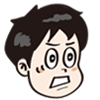
遅くなる原因は色々あるんだね!
インターネットの速度を改善するために、以下の9つの対処法を順番に試してみましょう。

速度改善のために簡単に試せる対策から順に紹介していくわね。
まずは再起動しよう!
パソコンやスマホなどの機器本体の電源を落とし、再起動してみましょう。
- パソコンやスマホなどの機器本体と接続しているルーターの電源を抜く
- ルーターに接続しているONUやモデムの電源を抜く
- しばらく時間を置き、先ほどとは逆の順番でONUやモデムの電源ケーブルをしっかりと差し込みランプが点灯することを確認する
- ルーターやパソコンを起動しインターネットが使えるか確認する
再起動を行い、リセットすることで速度が改善することがあります。
更新プログラムや使っていないアプリなどを更新することで速度が上がる場合があるので、この機会にアプリも見直すと良いでしょう。
Wi-Fi接続なら周波数を切り替える
再起動しても速度が変わらない場合は無線の周波数を切り替えてみましょう。
無線には5GHZと2.4GHZがあるので、機器の設定などから使っていないもう片方に切り替えてみてください。
2つの周波数には下記のように、それぞれ特徴がありまです。
| 規格 | 特徴 |
|---|---|
特に家の中で利用する場合は、壁などの障害物の影響を受けにくい5GHZを選ぶことをオススメします。
有線接続に切り替える
室内など環境が許すのであれば、無線接続から安定しやすい有線接続に切りかえてみるのも良いでしょう。
オンラインゲームなどのPing値の影響を受けやすい接続は有線に切り替えることで改善されることがあります。
パソコンだけでなく、ホームルーターやポケット型WiFiも有線接続が可能ですよ。
- ホームルーターの有線接続:パソコンなどの本体にLANケーブルを差し込む
- ポケット型WiFiの有線接続:パソコンなどの本体にUSBケーブルまたはLANケーブルを接続する

有線接続する際には、以下の点に注意してね!
- USBケーブルを利用する場合は、通信用のものを選び端子の形状も確認しておく
- LANケーブルを利用する場合は、ポケット型WiFiの端末によって専用のスタンドの準備が必要
ポケット型WiFiの機種により有線接続が不可のものもあるので、まずは確認してみましょう。
機器が高速通信に対応しているか確認する
パソコン、ONU(モデム)やWiFiルーターなどの通信機器が高速通信に対応していないと、速度が遅くなります。

パソコンや通信機器は数年でスペックも大幅に向上するから、古いものは買い替えを検討するといいわね。
とくにチェックしてほしい通信機器について、推奨スペックを解説します。
LANケーブルのスペック
通信機器をつないでいるLANケーブルは、種類ごとに対応可能な最大通信速度があるので紹介しますね。
| 規格 | 最大通信速度 |
|---|---|
光回線のほとんどは最大通信速度が1Gbpsなので、1Gbpsに対応している「CAT5e(カテゴリー5e)」以上のLANケーブルを使うようにしましょう。
LANケーブルを交換して速度が大きく改善したという口コミもありましたよ。
家のWi-Fi、ネットが遅い繋がらない問題が意外なところで改善。光回線の終端装置からルーターまでのLANケーブルを交換して速度が上昇。カテゴリ5eとカテゴリ6でこれ程違うとは驚き。ケーブルの調達先はダイソー。
— ベガトト (@vegatoto) May 26, 2021
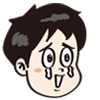
速度が遅いときは回線に問題があると思っちゃうけど、意外なところに問題があったんだね!
無線LANルーターのスペック
Wi-Fi接続したときの速度が遅い場合は、無線LANルーターのスペックが古い可能性があります。
| 規格 | 最大通信速度 |
|---|---|
無線ルーターは光回線の高速通信に対応した、IEEE802.11acを選ぶべきです。
5年間使い続けた無線LANルーターを最新型に交換したところ、速度が倍以上に向上したという声もあります。
小型のWiFi無線LANルーターを5年程使い倒してきたのだが、さすがに最近は突然接続が切れたりと不調な感じだった。
— 導師MADAO (@Guru_MADAO) June 12, 2022
昨日ふらりと立ち寄った半額倉庫で、実売価格4~5千円のギガビットLANポート装備のやつが1500円で買えたので交換してみたが、40M弱だった通信速度が90M以上になって大満足。

せっかく回線速度が速くても、つなげている機器の最大通信速度が遅ければもったいないわね!
パソコンやスマホのソフトウェアは最新か確認する
パソコンやスマホのソフトウェアは定期的にアップデートが行われます。
基本的には再起動するなどしてアップデートができることもありますが、ソフトウェア更新の通知からアップデートの開始をクリックしなくてはいけない場合もあります。
ソフトウェアの更新を行わず放置していると内部の問題や不具合が解消されず、速度の低下につながる可能性もありますよ。

定期的に設定などからアップデートがないかチェックしておくといいね!
モバイル回線なら受信しやすい場所に移動する
ポケットWi-Fiやホームルーターは無線の電波を専用の端末で受信するので障害物の影響を受けやすくなります。
場所を変えて速度が改善したというTwitterの投稿がありましたので紹介します。
実家のネット環境Wifiルーターの置き場所変えたら普通に快適になった、よしよし
— 安堂ひろゆき/FlightUNIT (@drunkenAndo) January 30, 2022
計測速度はテザリングとそこまで変わらないけど、安定性が良いのか、リモートデスクトップがだいぶ快適になった
電波がキャッチしやすく速度が安定しやすい設置場所は、以下を参考にしてくださいね。
- 窓際など外に近い場所
- 棚の上など高い場所
- 棚の中など障害物に囲まれている場所
- 水槽の近くなど電波を反射しやすい場所は避ける
光回線はv6プラスで接続する
光回線はたくさんの利用者が同時にインターネットをすると、回線が混雑してつながりにくかったり、速度が低下しやすくなったりします。
特に夜間や週末など、インターネットを利用したい人が増える時間帯は「急に遅くなった!」という声も聞かれますよ。
なるほどー!!!
— ゆらゆら~ (@0921rubyruby) May 12, 2021
それなら出来そうですね!
ところで最近夜のネットがやたら遅いことありませんか?
会社のネットを変えたら夜の通信速度が速度制限並に遅くなったんです、、
自宅もやたら遅くて、、

回線事業者やプロバイダを乗り換えた途端、速度が遅くなった!という人も多いのよ。
光回線を契約する際に同時に申込むプロバイダによっては、回線の混雑を自動的に回避してつながりやすくしてくれる最新の通信規格v6プラスを提供しています。
v6プラス(IPv6 IPoE+IPv4 over IPv6)に対応したプロバイダを利用すれば、時間帯や回線の混雑状況に左右されずに安定してインターネットをしやすいですよ。
.png)

回線が混雑しやすい夜間や週末に速度が遅い人は、v6プラスで接続できるプロバイダを使っていないんだね!
ただし、光回線でv6プラスを使うためには、以下の条件をすべてクリアしている必要があります。
- v6プラス対応のプロバイダであること
- v6プラス対応ルーターであること
- v6プラスオプションを申込むこと

v6プラスの対応ルーターやオプション料金は、プロバイダによって無料な場合もあるわよ!
夜になると
— ノンタン (@noncal) February 18, 2022
回線速度が落ちて2から3M速度↘︎
V6プラス環境にして意外にも
大幅に改善👍
やっとゲーム、動画をストレスなく
楽しめます。
v6プラスの申込みをしただけで、夜間の速度が快適になったという人もいるので、ぜひ検討してみましょう。
集合住宅なら回線を共有しない戸建てタイプを申し込む
集合住宅の場合、同じ物件の契約者と回線をシェアするので同じ時間に利用者が多いと混雑し、速度がおちてしまうことがあります。

改善策として、マンションでも個人契約で「戸建てプラン」を申し込むことをオススメします。
戸建てプランを申し込むことで自分1人で回線を独占でき、高速で安定した通信が可能になります。
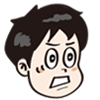
ただし、物件に自分専用の回線を導入するから、開通工事の許可を管理会社や大家さんから取らなきゃいけないよ!
物件によっては壁に穴を開けたり外壁に金具を取り付けたりするので、工事許可が下りない場合は導入できません。
高速通信が期待できる回線へ乗りかえる
これまでの対策を講じても速度が改善されない方や、もっと速い速度でインターネットを楽しみたい方へは他社サービスへの乗り換えを検討しましょう。
また、インターネット回線は3つの種類にわかれますがそれぞれ特徴が異なり、速度の速さも変わります。
【速度の比較表】
| 光回線 | ホームルーター | ポケット型WiFi | |
|---|---|---|---|
| 最大通信速度 | 上り:218Mbps (※home5Gの場合) |
上り:183Mbps (※WiMAXの場合) | |
| 実測平均速度 (※1) |
上り:288.69Mbps |
上り:18.64Mbps |
上り:9.56Mbps |
| 実測平均Ping値 (※1) |
※1:平均速度はみんなのネット回線速度調べ、全体的な平均速度を参照
実測速度だけみると光回線がもっとも速いですが、開通工事ができない物件では契約できません。
開通工事なしで自宅メインで利用するならホームルーターがオススメですし、持ち運びたいならポケット型WiFiが便利ですよ。

契約先を選ぶときは自分にあったインターネット回線の中から、実測速度が速い事業者を選ぶといいわね!
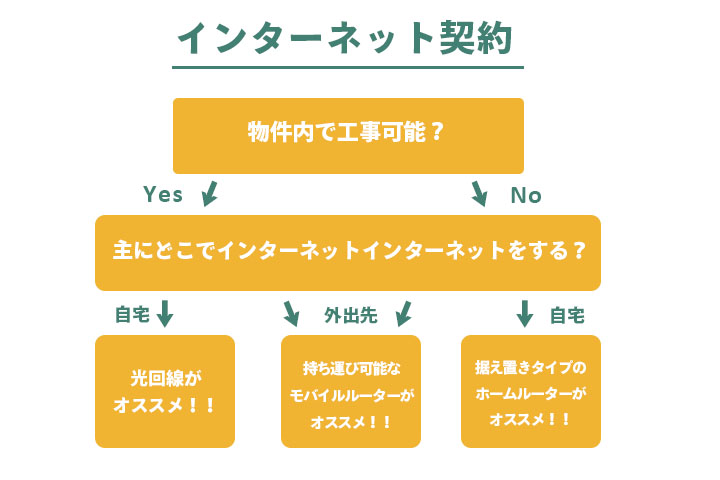

今回はそれぞれの回線を比較して、最新情報から速度も料金面もオススメできる契約先をランキングで紹介するよ!

回線ごとに速度比較した結果や、オススメ契約先の詳細を解説するわね!
光回線の最新速度ランキング!おすすめ契約先ベスト3
光回線は直接有線で接続できるので安定した高速通信が可能で、インターネット回線の中でも速度重視ならもっともオススメです。
ただし、利用する光回線やプロバイダによっても速度は変わるので、契約先を選ぶ際には実測速度を比較しておきましょう。
実際に契約しているユーザーが速度を計測した結果をもとに平均速度をまとめているみんなのネット回線速度を参考に、主要光回線の速度をランキング化しました!

月額料金やキャンペーンも含めた実質料金もあわせて比較したから、安くて速い回線を見つけてね!
| 速度ランキング | 事業者名 | 平均速度※1 | エリア | 契約期間 | 実質料金※2 | セット割引 | 月額料金※1 | キャッシュバック | 工事費無料 | ||
|---|---|---|---|---|---|---|---|---|---|---|---|
| 戸建て | マンション | 戸建て | マンション | ||||||||
| 1位 | コミュファ光 | UQモバイル |
|||||||||
| 2位 | eo光 | UQモバイル |
(商品券) |
||||||||
| 3位 | NURO光 | 関西・東海・ 中国・九州 |
|||||||||
| 4位 | auひかり | 沖縄県以外 |
(マンションは2年) |
UQモバイル |
|||||||
| 5位 | ソフトバンク光 | ワイモバイル |
(乗り換え時) |
||||||||
| 6位 | BIGLOBE光 | UQモバイル BIGLOBE SIM |
|||||||||
| 7位 | GMOとくとくBB光 | ||||||||||
| 8位 | ドコモ光 | ||||||||||
| 9位 | So-net光M | UQモバイル |
|||||||||
| 10位 | @nifty光 | UQモバイル |
|||||||||
※2:価格は税込、1Gbpsプラン(NUROは2Gbpsプラン)、マンションは16契約以上、プロバイダ一体型、光回線+光電話の料金で計算
※3:2年間の実質料金
※4:タイプAの料金を記載
光回線で平均速度が最速なのは東海地方限定で契約できるコミュファ光、2番目に速いのは関西限定のeo光でした。

提供エリア内に住んでいる人にはオススメだけど、より広いエリアで契約できてかつ速度が速い事業者をピックアップして紹介するわよ!
結論として、光回線で速度が速く提供エリアも広くて料金やキャンペーンもお得なのは以下の3社です。
速度面でみると、最大通信が下り2Gbpsと最速の「NURO光」がオススメです。
また、戸建て・マンションともに実質料金が安くキャッシュバック額がもっとも高額なauひかりもオススメですよ。

NURO光やauひかりは自社の独自回線を使っていて、回線の混雑も起きにくいから高速で利用できるんだ!
ただし、NURO光やauひかりも独自回線として提供できるエリアが限られているので、エリア外だった場合は光コラボで最速のソフトバンク光を検討しましょう。

ソフトバンク光は全国で提供可能なフレッツ光と同じ、NTTの光回線を使っているのよ!
さらにくわしく、光回線でオススメ3社のキャンペーン情報などを解説するので自分にあった契約先を見つけてくださいね。
最大通信速度2Gbps!NURO光

光回線を使って高速でインターネットを楽しみたい場合は、まず「NURO光」を検討しましょう。
【NURO光 概要表】| 使用回線 | ||
|---|---|---|
| 最大速度 | 上り:1Gbps |
|
| 通信制限 | ||
| エリア | ||
| 契約期間 | ||
| セット割 | ||
| 月額料金 | ||
| 初期費用 | 工事費44,000円(実質無料) |
|
| キャンペーン | ・セキュリティソフト無料 ・工事費実質無料 ・設定サポート1回分無料 |
・工事費実質無料 ・設定サポート1回分無料 |
NURO光の速さの秘密は、通常プランでも下り最大2Gbpsであること。
通常光回線の最大通信速度は1Gbpsなので、NURO光の最大2Gbpsは単純に他の回線の2倍です。

NURO光では高速の最大6Gbps・10Gbos・20Gbpsのプランも用意されているよ!
NURO光を利用している方が速度を計測した結果を見ると、下り802Mbps、上り574Mbpsと非常に速い数値が出ています。
久しぶりに測定してみたくなったので便乗させていただきました!
— こっちん (@scrooge6lsb) May 31, 2022
NURO光の測定結果(IPv6接続)
Ping値: 5.0ms
ダウンロード速度: 802.41Mbps(超速い)
アップロード速度: 574.62Mbps(超速い)
NURO光は自社のユーザーだけが使う独自の回線でインターネットをつなげるので、一般的に回線の混雑で速度が低下しやすいと言われる夜間でも600Mbpsという超高速の実測値が出たという声もあります。
NURO光の回線速度 夜の時間帯でも600Mbpsくらいでた ただピークの時間帯はPingが少し落ちる(8ms→16ms程度) 実用的には問題なさそう
— もしもしニューヨーク (@msmsny) June 18, 2022
ただし、NURO光は独自回線が敷設されているエリアが限られているので、まずはご自宅の住所で利用可能かを確認しましょう。
NURO光を戸建てで契約する際の窓口には、「公式特設ページ」がオススメです。
オプション加入などの条件もなしに、45,000円の現金キャッシュバックが受取れますよ。

公式特典だから安心感もあるし、開通6か月後に届くメールから手続きすればすぐに振り込まれるわよ!
また、NURO光のマンションタイプは設備導入済みの物件で契約できるNURO光forマンションと、戸建てと同じ契約条件のマンションミニがあります。
NURO光forマンションが契約できる物件なら、月額料金が物件内の契約者10人以上で2,090円と安価ですが、契約窓口は戸建てやマンションミニと異なります。
NURO光forマンションも専用の公式窓口からの申込みでキャッシュバック25,000円が受け取れますよ。
独立回線でもエリアが広い!auひかり

高速通信が期待できる独自回線で広いエリアでも契約可能なのが、auひかりです。
auひかりは戸建ては関西・東海・沖縄県以外なら契約可能で、マンションは導入済み物件に限られますが沖縄県以外の全国で利用できます。
auひかりに乗り換えた方は、速度が遅いと時間がかかることも多い写真などのアップロードも快適にできたと喜びの声を寄せています。
今回auひかりにしてみましたが、快適ですねぇ♪
— シス (@shisu_m16a) June 7, 2022
上りも速いので写真のアップロードが速い速い
また、auひかりは速度だけでなくキャンペーンも充実しているので、コスパを重視する方にもオススメですよ。
| 使用回線 | ||
|---|---|---|
| 最大速度 | ||
| 通信制限 | ||
| エリア | (マンションは全国) |
|
| 契約期間 | ||
| セット割 | ||
| 月額料金 | ||
| 初期費用 | 工事費最大41,250円(実質無料) |
工事費最大33,000円(実質無料) |
| キャンペーン | ・違約金最大50,000円還元 ・工事費実質無料 ・設定サポート1回分無料 |
・違約金最大50,000円還元 ・工事費実質無料 ・設定サポート1回分無料 |
auひかりの代理店NEXTから申込めば、最大61,000円のキャッシュバックが受取れます。

他社光回線のキャンペーンを比較しても、auひかり×NEXTは高額のキャッシュバックが受取れるよ!
さらに、他社回線からの乗り換えなら最大50,000円まで違約金などの費用を上乗せでキャッシュバックしてもらえますよ!
auのスマホをお使いの方はセット割「auスマートバリュー」が適用され、1台あたり最大1,100円が受け取れるので、ぜひチェックしてくださいね。
日本全国で利用可能!光コラボで最速のソフトバンク光

NURO光やauひかりは独自回線のため、一部利用できない地域があります。
独自回線が対象エリア外だった場合は、NTTフレッツ光の回線を使って日本全国広いエリアで利用可能な光コラボの中で速度が速い事業者を選びましょう。

光コラボはすべて同じNTTの光回線を使うけど、プロバイダやv6プラスに対応しているかによって実際に出る速度は差が出るんだ!
主要光コラボ事業者の実測速度を比較したところ、ソフトバンク光が最速で利用できています。
- ソフトバンク光:312.99Mbps
- BIGLOBE光:249.01Mbps
- GMOとくとくBB光:262.2Mbps
- ドコモ光:272.6Mbps
- So-net光M:181.38Mbps
ソフトバンク光はv6プラス相当のIPv6高速ハイブリット接続が利用できるので、夜間や週末など回線が混雑しやすいタイミングでも速度を安定させ高速通信ができますよ。
ソフトバンク光でIPv6高速ハイブリット接続している方が速度計測した結果によると、下り・上りともに700Mbps以上と安定しています。
ソフトバンク光 IPv6接続 IPoE(IPv6高速ハイブリッド)の測定結果
— inno.@C100 1日目(土曜日)西地区“そ”ブロック-02a (@toho_innocent) May 29, 2022
Ping値: 5.3ms
下り速度: 781.97Mbps(超速い)
上り速度: 702.99Mbps(超速い)

ソフトバンク光でIPv6高速ハイブリット接続を利用する際は、光BBユニット(月額513円)という専用機器をレンタルしてね!
【ソフトバンク光 概要表】
| 使用回線 | ||
|---|---|---|
| 最大速度 | ||
| 通信制限 | ||
| エリア | ||
| 契約期間 | ||
| セット割 | ワイモバイル |
|
| 月額料金 | ||
| 初期費用 | 工事費26,400円(乗り換え時は実質無料) |
|
| キャンペーン | ・スマートシネマ実質6ヶ月無料 ・他社解約違約金通信料金から10,450円還元負担 ・(乗り換え時)工事費実質無料 |
|
ソフトバンク光では他社回線からの乗り換えユーザーに魅力的な公式特典を用意しており、乗り換え時に発生した費用を通信料金から10,450円還元まで負担したり、最大26,400円の開通工事費が実質無料になったりしますよ。

速度が速い光回線へ乗り換えたい人も安心してソフトバンク光を契約できるね!
さらに、ソフトバンクやワイモバイルのスマホをお使いの方はセット割も利用できるのでお得です。
また、ソフトバンク光を代理店NEXTから申込むと有料オプションの加入などの条件なしに、最短2か月後に最大47,000円キャッシュバックが受け取れます。
キャッシュバックの代わりに人気のNintendo Switchも選べるので、お得にソフトバンク光を契約したい方はぜひチェックしてくださいね。
ホームルーターの最新速度ランキング!おすすめ契約先ベスト3
光回線の工事ができない物件にお住まいの方で、自宅メインでインターネットをするという場合はホームルーターがオススメです。
ホームルーターは持ち運びできない代わりに大きなアンテナを内蔵しているため、回線が安定して速度が出やすいことがメリットです。
ただし、無線の電波を受信してつなげるため、光回線と比べると不安定であったり回線が遅くなることがあるので注意しましょう。

現在、ホームルーターは主にドコモのhome 5G、ソフトバンクエアーとWiMAXの3種類よ!
現在提供されている主なホームルーター3種類の最新機種はすべて5G回線に対応しており、細かい速度制限もなく実質無制限で使えます。
それぞれ利用する機種によって最大通信速度や実測速度、利用条件などは変わりませんが、申し込む窓口によってキャンペーンや料金が異なるので、それぞれオススメの窓口で比較してみましょう。
| 速度ランキング | 1位 | 2位 | 3位 |
|---|---|---|---|
| 種類 (窓口名) |
ドコモhome 5G (GMOとくとくBB)  |
WiMAX (BroadWiMAX)  |
ソフトバンクエアー (モバレコエアー)  |
| 平均速度※1 | (L11) |
||
| 最大通信速度 | 上り:218Mbps (HR01) |
上り:186Mbps (HOME L11) |
下り:非公開 (Airターミナル4) |
| 契約期間 | |||
| 月額料金 | 1~11ヶ月目:3,080円 12~23ヶ月目:4,180円 24ヶ月目~:5,368円 |
2〜11ヶ月目:3,080円 12〜35ヶ月目:4,180円 36ヶ月目以降:5,368円 |
|
| 端末代金 | (実質無料) |
(実質無料) |
|
| キャッシュバック | (Amazonギフト券) |
||
| 違約金負担 | |||
| セット割 | ・UQモバイル |
・ワイモバイル |
|
| 3年間の実質月額 |
ホームルーターで最速なのはドコモの5G回線と4G回線を使うhome 5Gで、下り速度は平均200Mbps近くと光回線にも劣らない数値で利用できています。
ただし、料金面ではソフトバンクエアーのアライアンスモデルを提供するモバレコエアーがもっとも安く、WiMAXもキャンペーンが豊富なので、重視するポイントによって選びましょう。
くわしくホームルーター各社の速度や端末、オススメ窓口を紹介していきますよ。
ホームルーター最速ならhome 5G
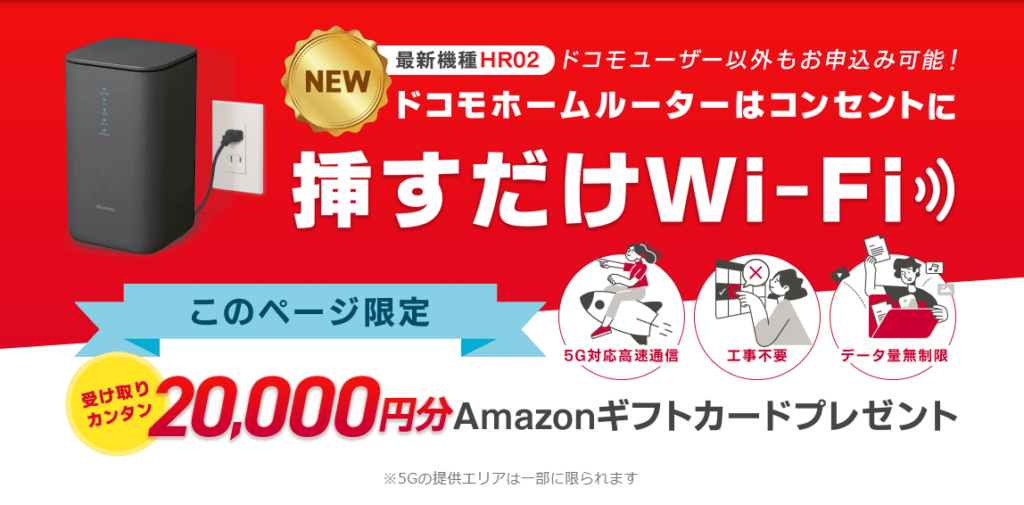
ホームルーターの中でもとくに速度が速いのは、ドコモが提供するhome 5Gです。
環境によっては、光回線よりも高速通信ができているという声も聞かれました。
home5Gの4G接続、速度だけならうちの光回線の2〜3倍の速度出てるじゃん…
— 坂本昌一郎🍄RPG制作中 (@Jun_A_sakamoto) April 22, 2022
動画配信サービスを契約したい人も、home 5Gなら快適に楽しめると安心しています。
Huluを先に契約すべきか、paraviを先に契約すべきか。
— SYK🖇📎🖇📎 (@syk_ilovesarang) June 15, 2022
ともあれ、docomo Home5Gにしたら、めっちゃ快適!!!!
home 5GはGMOとくとくBBから申し込むと、お得なキャッシュバックが受け取れます。
| 月額料金 | 4,950円 |
|---|---|
| 月間データ容量 | 無制限 |
| 端末代 | 71,280円 |
| 契約事務手数料 | 3,850円 |
| 契約期間 | 縛りなし ※3年以内の解約で端末代残債の請求あり |
| 最大速度(下り) | 4.2Gbps |
| おもなキャンペーン | 20,000円キャッシュバック |
| 3年間の実質月額 | 4,514円 |
※実質月額は「3年分の月額料金」+「端末代・契約事務手数料」-「キャッシュバックなどのキャンペーン額」を、36ヶ月で割って算出
Amazonギフト券は開通が確認できた月から4か月後に自動的に登録したメールアドレスに届くので、もらい忘れも起きにくく簡単に特典を受け取れますよ。
光回線の工事ができない、したくない方で高速通信できるホームルーターを契約したい方は、home 5G×GMOとくとくBBを検討してみましょう。
キャンペーン重視ならWiMAX

WiMAXは独自のWiMAX回線を使ってインターネットを接続でき、5Gまたは4G対応エリアで高速通信が可能です。
WiMAX回線だけでなくauの5G回線もエリア内であれば利用できるので、安定した速度でインターネットを楽しめます。
WiMAXのホームルーターを契約した方の中には、光回線からの乗り換えで速度が向上したという方もいましたよ。
BIGLOBEのWiMAX+5Gホームルーターを死んだ光の代替で導入したけどなにこれ
— かいせひろゆき (@kaisehiroyuki) March 30, 2022
うちの光より速いんだけど…
マンションの光回線が100MまでのVDSL回線(要はクソゴミ回線)だったんだが、 今日WiMAXのホームルーターに変更して回線速度が2倍以上になった。
— カルマ (@kalmalogy) May 12, 2022
3日間で15GBの制限も今年2月で撤廃されたし、auならうちのエリアでも5Gがカバーされてることになってる(実態は知らん)

もともとWiMAXは3日間で15GBまでという速度制限の条件があったけど、現在は条件が緩和されているのもうれしいポイントね!
WiMAXではいくつものプロバイダから選んで契約しますが、最安値で利用できるのはキャッシュバックと月額料金割引がダブルで受けられるBroad WiMAXです。
| 月額料金 | 利用開始月:1,397円 1〜36か月目:3,773円 37か月目以降:4,818円 |
|---|---|
| 月間データ容量 | 無制限 |
| 端末代 | 31,680円 |
| 契約事務手数料 | 3,300円 |
| 契約期間 | 2年 |
| 最大速度(下り) | 4.2Gbps |
| おもなキャンペーン | ・クレカの支払いで初期費用無料 ・他社からの乗り換えで最大40,000円キャッシュバック ・2台同時申し込みで5,000円キャッシュバック ・学割・引っ越しキャンペーン |
| 実質月額 | 4,695円 |
※ギガ放題コスパDXプランを契約した場合の金額
※実質月額は「契約期間分の月額料金」+「端末代・契約事務手数料」-「キャッシュバックなどのキャンペーン額」を、契約期間月で割って算出
| 使用回線 | au 5G回線/au 4G回線 |
|---|---|
| 最大速度 | 上り:183Mbps |
| 通信制限 | |
| エリア | (5G回線は一部) |
| 契約期間 | |
| セット割 | ・UQ mobile |
| 月額料金 | 1~6ヶ月目:3,223円 7~36ヶ月目:3,773円 |
| 初期費用 | 端末代金:0円 |
| キャンペーン | ・16,000円キャッシュバック または 解約違約金負担最大40,000円 ・いつでも解約サポート |
Broad WiMAXを当サイト経由で申し込みをすれば、16,000円のキャッシュバックが半年後にもらえますよ。
また、他社解約違約金負担キャンペーンとして最大40,000円が還元される(※)など、サポートも手厚いプロバイダです。
※ 32,000円キャッシュバックとは併用できません
さらに、ホームルーターを使ってみてさらに高速の光回線を契約するしたいと感じたときは、Broad WiMAXの違約金なしでauひかりやソフトバンク光などへ乗り換えられる「いつでも解約サポート」が利用できますよ。

キャンペーンも充実しているBroad WiMAXをぜひ、チェックしてみてね!
料金も重視したいならモバレコエアー

ソフトバンクエアーは5Gに対応したソフトバンク回線を利用して、インターネットを接続します。
ソフトバンクエアーをお使いの方は、動画視聴も快適に楽しめると喜んでいます。
ネトフリでモータルコンバットが快適に見れたのでソフトバンクエアー5Gくん合格!!
— メメ (@meme8609) April 5, 2022
ソフトバンクエアーは公式窓口以外に独自のキャンペーンを実施する代理店窓口などがありますが、最安値で契約できるのはアライアンスモデルを提供するモバレコエアーです。
| 月額料金 | 1ヶ月目:1,320円 2~11ヶ月目:3,080円 12〜23ヶ月目:4,180円 24ヶ月目以降:5,368円 |
|---|---|
| 月間データ容量 | 無制限 |
| 端末代 | 71,280円(実質無料) |
| 契約事務手数料 | 3,300円 |
| 契約期間 | 定めなし ※3年以内の解約で端末代残債の請求あり |
| 最大速度(下り) | 2.1Gbps |
| おもな特典・キャンペーン | ・翌月末に17,000円キャッシュバック ・U-NEXT特別無料トライアル ・SoftBank・Y!mobileスマホとのセット割 ・他社回線の解約違約金を最大10万円還元 ・スタート割 |
| 実質月額(3年) | 3,438円 |
※実質月額は「3年分の月額料金」+「端末代・契約事務手数料」-「キャッシュバックなどのキャンペーン額」を、36ヶ月で割って算出
モバレコエアーはソフトバンクエアーにはない独自の割引キャンペーンを実施しており、最初の1か月目は月額1,320円から利用開始できます。
さらに17,000円のキャッシュバックがあり、乗り換え時の費用を100,000円まで還元という特典もあります。

今ならモバレコエアー限定でU-NEXT特別無料トライアルも用意しているよ!
また、モバレコエアーを含むソフトバンクエアーには契約期間がないため、いつ解約をしても違約金は0円です。
ただし、端末代金は有料であるため、解約時点分割の残債がある場合残りを一括で精算しなくてはならないため注意が必要しましょう。

モバレコエアーは2021年12月から5G回線にも対応して、速度も格段に向上したのよ!
旧機種から最新のAirターミナル5に機種変更した方は、速度が大きく向上して満足しているとの声をあげています。
今まで自宅に光回線が導入できずエアターミナル4を使っていました。
— コロナから生還したアラフォー白内障@郡山 (@taiinshitai) October 31, 2021
昨日の夜からエアターミナル5を導入です。
速度の遅い22時位で180Mbpsくらいで、アップロード速度が30弱。かなり早くなり満足。今までなんだったんだろ。。#ソフトバンク#エアターミナル5#エアターミナル4#ネット速度
なお、モバレコエアーでは最新の5G回線対応プランのほか、従来プランの提供も継続しています。
速度より料金の安さを優先したい場合は、より高額な月額料金割引が適用される従来プランも検討してみましょう。
ポケット型WiFiの最新速度ランキング!5G対応のWiMAXがイチオシ
「ポケット型WiFi」は充電して持ち運びができ、自宅にいるときも、外出するときもインターネット通信を楽しめることが一番のメリットです。
ただし、光回線やホームルーターよりも速度は安定せず、速度重視でインターネット回線を選びたい方は、速度と持ち運びの利便性どちらを取るか選択しなくてはいけません。
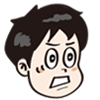
外出先でもインターネットをしつつ、高速通信できるポケット型WiFiはないの?
ポケット型WiFiでも速度面で安心できるのは、5Gに対応したWiMAXです。
WiMAXはホームルーターだけでなく、小型のポケット型WiFiも提供しており、細かい速度制限なしで実質無制限で利用できる点も変わりません。

ポケット型WiFiでは5G対応や細かい速度制限がないサービスがまだまだ少ないから、WiMAXは高速でたっぷり使いたい方にとくにオススメできるわよ!
ポケット型WiFiには主に、WiMAXとクラウドSIMの2種類があります。

WiMAXは最大通信速度2.7GbpsのWiMAX+5G回線を使いますが、クラウドSIMはドコモ・au・ソフトバンクの4G LTE回線を使うため速度は劣ります。
WiMAXと主要クラウドSIMの実測速度や月額料金などを比較してみましょう。
| 速度ランキング | 窓口名 | 平均速度※1 | データ容量 | 契約期間 | 月額料金 | キャンペーン |
|---|---|---|---|---|---|---|
| 1位 | Broad WiMAX | 上り:7.08Mbps (Galaxy5G) |
1~6ヶ月目:3,223円 7~36ヶ月目:3,773円円 |
または 他社違約金負担 ・いつでも解約サポート |
||
| 2位 | hi-ho Let's Wi-Fi | 上り:13.11Mbps |
・事務手数料0円 ・月額料金割引 |
|||
| 3位 | どこよりもWi-Fi | 上り:2.75Mbps |
36ヶ月目~:2,508円 |
|||
| 4位 | THE WiFi | 上り:9.61Mbps |
・事務手数料割引 ・30日間お試しキャンペーン |
|||
| 5位 | MONSTER MOBILE | 上り:19.27Mbps |
・14日間お試しキャンペーン |
|||
| 6位 | AIR-WiFi | 上り:17.36Mbps |
||||
| 7位 | ゼウスWiFi | 上り:12.7Mbps |
||||
| 8位 | それがだいじWi-Fi | 上り:13.68Mbps |
WiMAXは5G対応機種「Galaxy5G」の場合、下り平均速度は37.04Mbpsと群を抜いています。

WiMAXはポケット型WiFiもホームルーターも契約内容やキャンペーンは変わらないから、特典が豊富なBroad WiMAXからの申込みがオススメよ!
ただし、WiMAXは独自の回線を利用するので提供エリア外の場所もあり、携帯電話キャリアのLTE回線を使うクラウドSIMならWiMAXエリア外でもインターネットを接続できる可能性がありますよ。

クラウドSIMを使うポケット型WiFiはほとんどが下り平均速度は20Mbps以下ですが、hi-ho Let's WiFiやどこよりもWiFiは下り平均30Mbps近くと安定しています。

まずはWiMAXの提供エリア検索をして、エリア外だった場合はクラウドSIMの中で速度が速いサービスを選ぼう!
では、速度自慢のポケット型WiFiをそれぞれくわしく紹介していきましょう。
ポケット型WiFiで最速!5G対応のWiMAX

WiMAXでは最新機種として、5Gに対応したポケット型WiFi「Speed Wi-Fi 5G X11」「Galaxy 5G mobile Wi-Fi」を提供中です。
| 機種 | Galaxy 5G Mobile Wi-Fi |
Speed Wi-Fi 5G X11 |
|---|---|---|
.jpg) |
 |
|
| 最大通信速度 | 上り:183Mbps |
上り:183Mbps |
| 平均実測値 | 上り:25.03Mbps |
上り:41.68Mbps |
| メーカー | ||
| 発売日 | ||
| 外形寸法 | D10.9mm |
D14.8mm |
| 質量 | ||
| ディスプレイ | ||
| 同時接続台数 | ||
| バッテリー容量 | ||
| バッテリー 使用時間 (初期設定時) |
:約1,000分 連続待受時間 :約790時間 |
:約490分 連続待受時間 :約400時間 |
下り最大通信速度はX11の方が2.7Gbpsと高速スペックですが、平均実測値はGalaxy5Gの方が速いので、同時接続台数やバッテリー容量などの機能面も比較したうえで、自分にあったものを選びましょう。
WiMAXのポケット型WiFiに機種変更したという方も、快適な速度でつながることに感動しています。
また、キャンペーンが豊富なBroad WiMAXから申し込むと、5G対応の最新端末が無料でもらえるうえに、16,000円キャッシュバックや月額料金割引が受けられます。
| 月額料金 | 利用開始月:1,397円 1〜36か月目:3,773円 37か月目以降:4,818円 |
|---|---|
| 月間データ容量 | 無制限 |
| 端末代 | 31,680円 |
| 契約事務手数料 | 3,300円 |
| 契約期間 | 2年 |
| 最大速度(下り) | 4.2Gbps |
| おもなキャンペーン | ・クレカの支払いで初期費用無料 ・他社からの乗り換えで最大40,000円キャッシュバック ・2台同時申し込みで5,000円キャッシュバック ・学割・引っ越しキャンペーン |
| 実質月額 | 4,695円 |
※ギガ放題コスパDXプランを契約した場合の金額
※実質月額は「契約期間分の月額料金」+「端末代・契約事務手数料」-「キャッシュバックなどのキャンペーン額」を、契約期間月で割って算出
さらに、ポケット型WiFiでも他社解約違約金最大40,000円負担キャッシュバックが選べたり、「いつでも解約サポート」で違約金なしに光回線やホームルーターへ乗り換えられるので、キャンペーン豊富なBroad WiMAXをチェックしてくださいね。
※WiMAXのプロバイダについては、以下の記事も分かりやすいので参考にしてくださいね。
クラウドSIM系ポケット型WiFiで最速!hi-ho Let's WiFi
WiMAXは電波が安定している場所だと高速通信が可能ですが、独自のWiMAX回線を利用するのでエリアによってはつながりにくい可能性もあります。
WiMAXがエリア外だった方は3大携帯電話キャリアのLTE回線を使うクラウドSIMのポケット型WiFiで最速のhi-ho Let's WiFiがオススメです。

hi-ho Let's WiFiでは「鬼コスパキャンペーン」を実施中だよ!
| 使用回線 | |
|---|---|
| 最大速度 | 上り:50Mbps |
| 通信制限 | |
| エリア | |
| 契約期間 | |
| セット割 | |
| 月額料金 | |
| 初期費用 | 端末代金:0円 |
| キャンペーン | ・月額料金大幅割引キャンペーン |
hi-ho Let's WiFiでは月額料金が1日4GBまでのプランなら24か月間、1日7GBのプランなら12か月間大幅割引されますよ。

また、hi-ho Let's WiFiでは通常3,300円の事務手数料がキャンペーンで無料になり、端末もプレゼントされるので、初期費用を抑えてポケット型WiFiを契約できます。
また、クラウドSIMのポケット型WiFiは必要なデータ容量を選んでムダなく契約できるのも特徴で、月間20GBまでの小容量なら実質2,000円ほどで契約できます。
速度より安さを重視して選びたい方は、安いポケット型WiFiを比較しまとめた記事も参考にしてくださいね。
1か月にどれくらいインターネットをするかわからない場合は、段階定額制の料金プランで利用できるどこよりもWiFiがオススメですよ。
どこからでも繋がるスマホキャリア回線
たまにしかインターネットしない方は、スマホをWiFiルーターのようにしてPCやゲーム機などをインターネットへつなぐ「テザリング」もオススメです。
Wi-Fiルーターなどの機器が揃っていなくてもパソコンやゲーム機などをインターネットに繋ぐことで利用できるので、スマホがあれば環境を選ばずどこからでも繋げることが出来ます。

スマホからテザリングの設定をするだけで、パソコンやタブレットをWi-Fi接続できるのよ!

わざわざ光回線引いたりホームルーター・ポケット型WiFi契約するまでもないって人は便利だね!
注意点としてはスマホのデータ容量を消費するので、使いすぎた場合には通信制限がかかります。
通信制限を解除するためには翌月まで我慢するか、追加料金を支払って解除するしかありませんよ。
また、スマホの大容量プランを契約するより安いポケット型WiFiなどを契約したほうが、実際には料金が安いです。
| テザリング | ポケット型WiFi | |
|---|---|---|
| 接続台数 | ||
| 利用料金 | (ドコモのみ0円) スマホの契約プラン:約5,000円~8,000円 |

自宅メインでインターネットするなら、ホームルーターや光回線で安い会社を契約するのもお得だよ!
光回線は月額5,000円前後で無制限に利用でき、ポケット型WiFiやホームルーターは月額2,000円~4,000円で大容量や無制限プランが選べます。
頻繁にインターネットをする方であれば、料金的に光回線やポケット型WiFi、ホームルーターのほうがよいでしょう。
インターネット料金にまつわるよくある質問
ここではインターネットの回線速度について、よくある質問を解説しています。

気になるポイントがあればチェックしてね!
インターネットの種類によって通信速度は変わる?
インターネット回線には主に光回線・ホームルーター・ポケット型WiFiの3種類がありますが、それぞれ最大通信速度や実際に出る速度は違います。
基本的には、自宅内に直接インターネット回線を引き込んで有線接続する光回線がもっとも高速で安定していますよ。
くわしくは、【 インターネット回線別!実際の平均速度は? 】の項目をご覧ください。
速度が速いインターネット回線でオススメは?
インターネット回線の種類によっても平均速度の目安は異なるので、目的に応じて自分にあったサービスを契約しましょう。
自宅で光回線の開通工事が可能か、外出先でもインターネットを利用したいかなど、ご自身の希望にあわせて検討してくださいね。
くわしくは【高速通信が期待できる回線へ乗りかえる】の項目をご覧ください。
インターネットを快適に使える速度の目安は?
インターネットの利用目的ごとに、快適に使える速度の目安を紹介しました。
| 利用目的 | 下り | 上り |
|---|---|---|
| Webページの閲覧 | ||
| YouTubeでHD画質 | ||
| Huluをテレビで見る | ||
| NetflixでUHD画質 | ||
| ZOOMでオンライン会議 | ||
| オンラインゲーム | ||
| LINEやメールの送信 | ||
| 写真をSNSに投稿 | ||
| 動画をSNSに投稿 | ||
| YouTubeでの生配信 |
ネット検索やYouTubeを視聴する程度なら、下り10Mbpsも出ていれば十分です。
ただし、Netflixなどの動画配信サービスを高画質で視聴する場合や、対戦系のオンラインゲームを楽しみたい場合は下り30Mbpsはないと不安ですね。
くわしくは、【 インターネットを快適に利用できる目安を解説! 】の項目で紹介しています。
インターネットの速度が遅くなる原因は?
インターネットの速度が遅くなる原因は以下が考えられます。
- 接続している端末(パソコンやスマホ)に問題がある
- 通信機器(ONU、ルーター)に問題がある
- v6プラス、IPv6を利用していないため回線混雑による速度の低下が起こる
- Wi-Fiルーターがに高速通信に対応していない
- 契約しているインターネット回線やプロバイダに問題がある
まずは速度測定をして時間帯によって速度が遅いのか、有線と無線接続では速度が変わるかなど対処法を確認してみましょう。
【今すぐ無料診断! 速度測定で実測値をチェックしておこう】の項目で速度を計測する方法を解説しているので、チェックしてくださいね。
インターネットが遅くなった時の対処法は?
インターネットが遅いと感じたときは、以下の対処法を試してみましょう。
インターネットの速度が改善しなかった場合は、速くてオススメの回線へ乗り換えも検討してみましょう。
記事では【インターネット速度が遅い時の原因と9つの対処法】の項目でくわしい解決策を紹介しています。
まとめ
インターネットは以下の速度が出ていれば、快適に楽しめます。
- Webサイトの閲覧:1Mbps
- 高画質動画の視聴:5Mbps
- 4K動画の視聴やオンラインゲーム:30Mbps
また、オンラインゲームをプレイする際はPing値も重要で、タイムラグを出さずに楽しむためには10ms以下のPing値を目安に考えることがおすすめです。
インターネットの速度テストを行って快適に利用できる目安より遅かったら、以下の対処法を試してくださいね。
速度が改善しなかった場合は、高速通信が期待できる光回線へ乗り換えましょう!
 (公式特設キャッシュバック窓口からの申込みの場合)
(公式特設キャッシュバック窓口からの申込みの場合)※北海道・関東・関西・中国・東海・九州の一部エリア限定
最大通信速度2Gbpsの高速通信!「NURO光」
- キャッシュバック45,000円!
- 月額:2,090円~
- ソフトバンクとのセット割で最大月額1,100円割引!
- 無線LAN・セキュリティソフトも無料
独立回線でもエリアが広い!「auひかり」
- キャッシュバック最大81,000円!
- 月額:4,180円~
- auとのセット割で最大月額1,100円割引!
日本全国で利用可能!光コラボで最速「ソフトバンク光」
- キャッシュバック47,000円
- スマートシネマ実質6ヶ月無料
- 日本全国広いエリアで契約可能!
- 他社解約違約金通信料金から10,450円還元負担
工事不可の方は置き型タイプで速度も安定しやすいホームルーターや、小型で持ち運びできるポケット型WiFiの中から速度が期待できるものを選んでみてくださいね。


 (代理店NEXTからの申込みの場合)
(代理店NEXTからの申込みの場合)


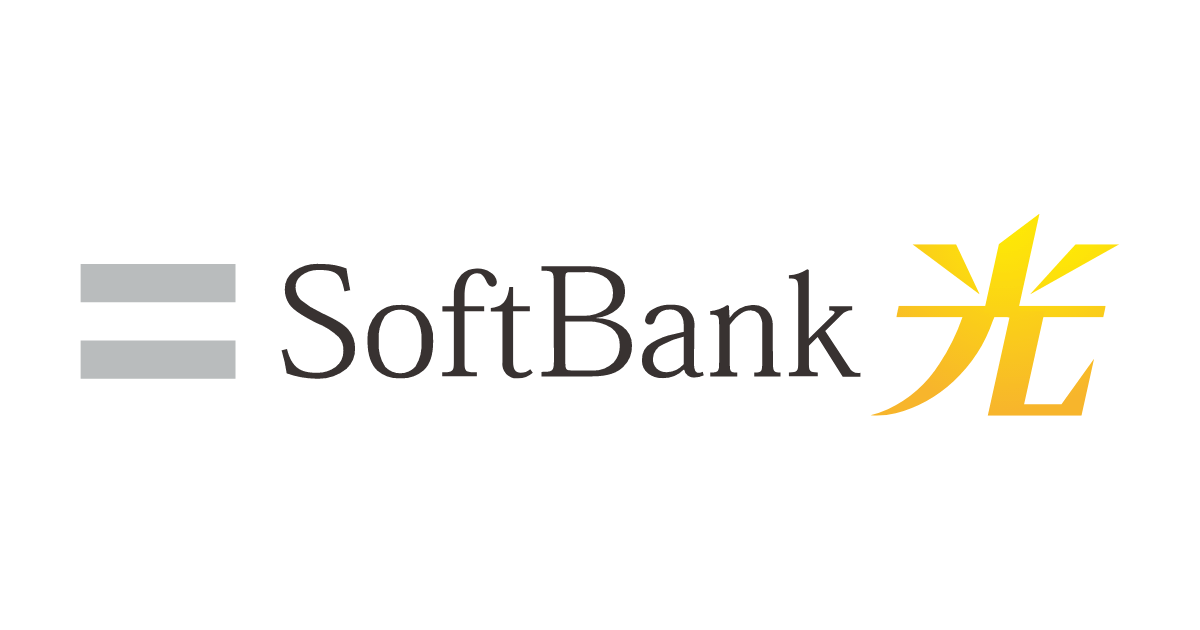
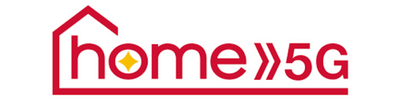


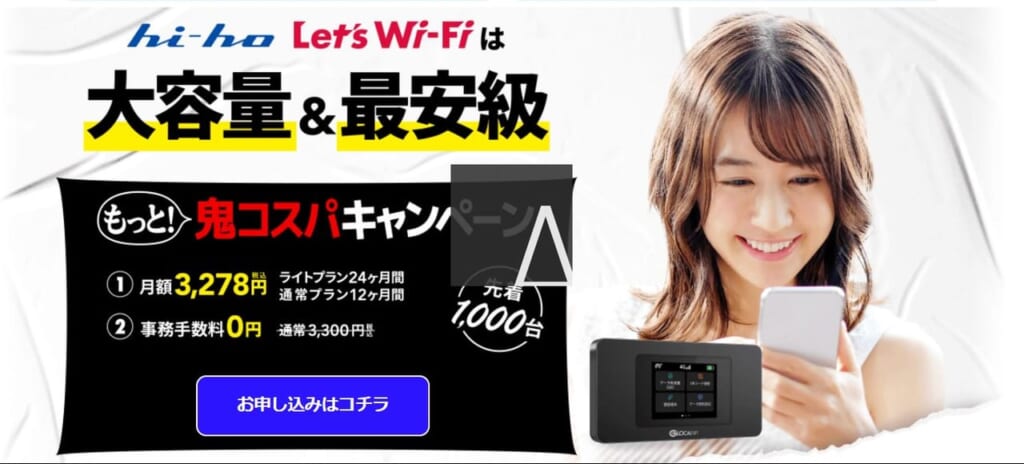


コメント